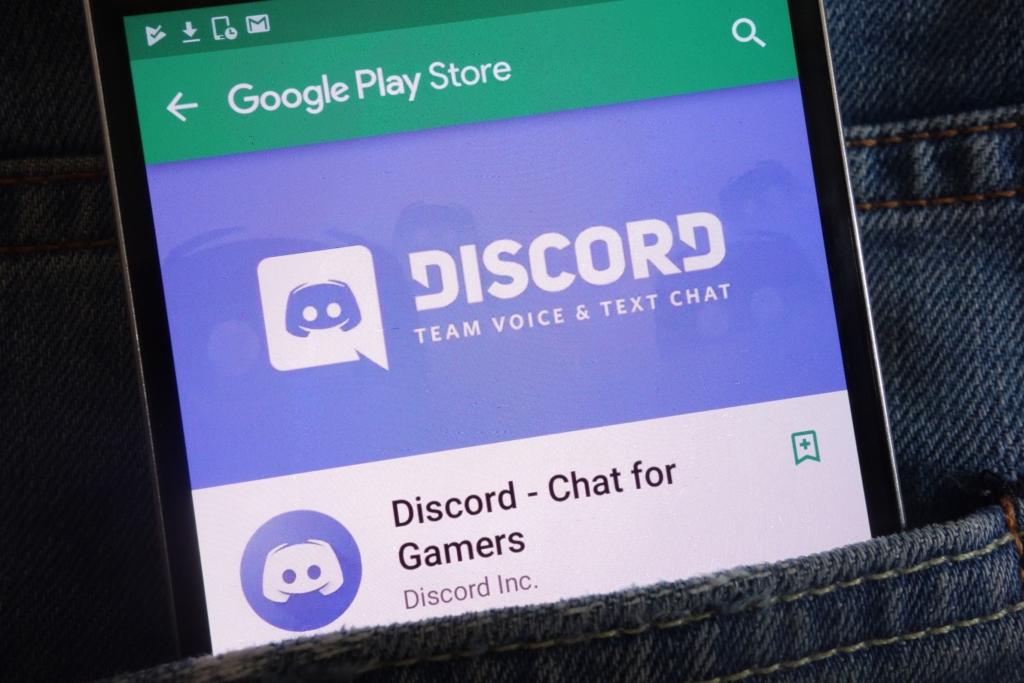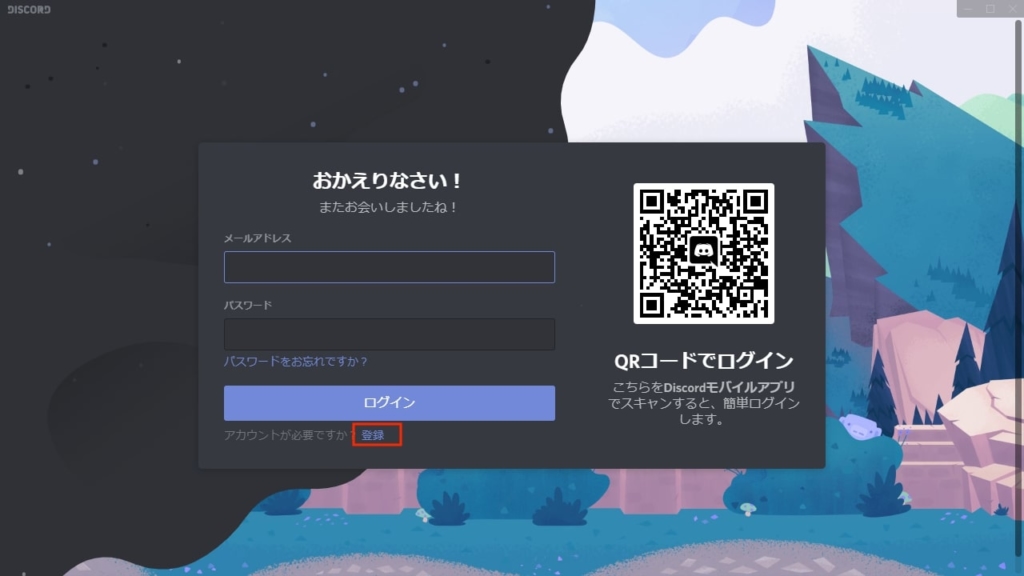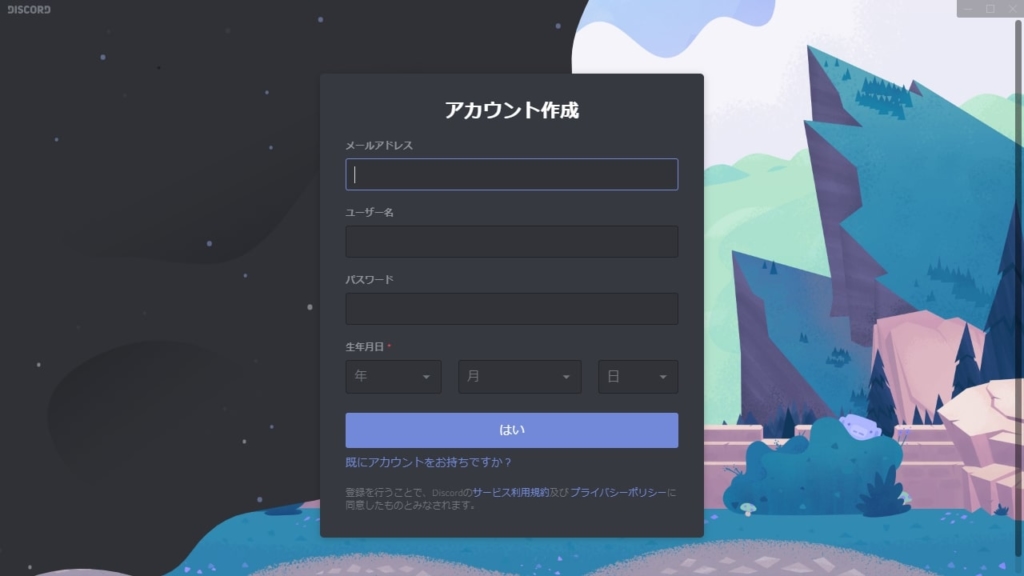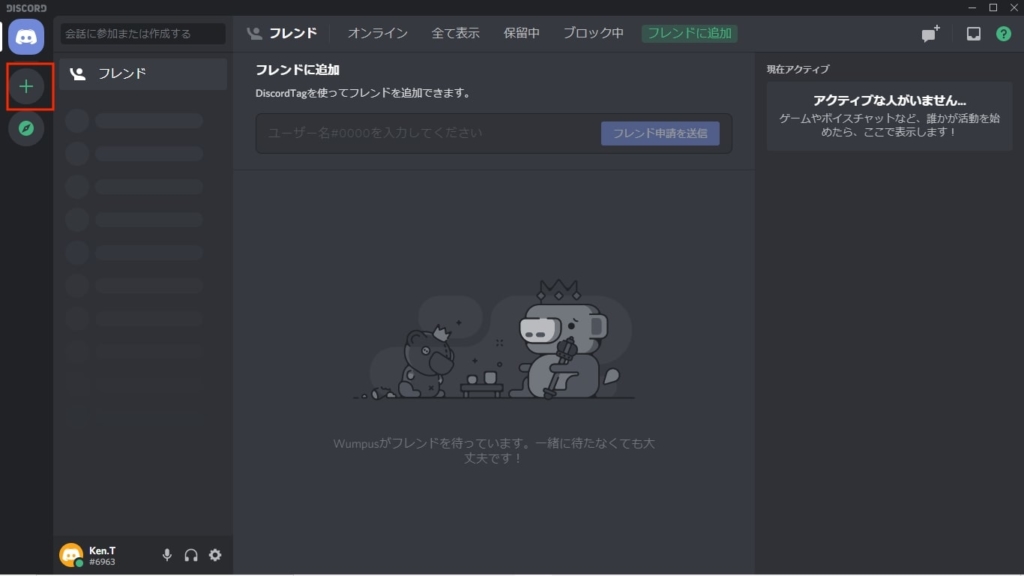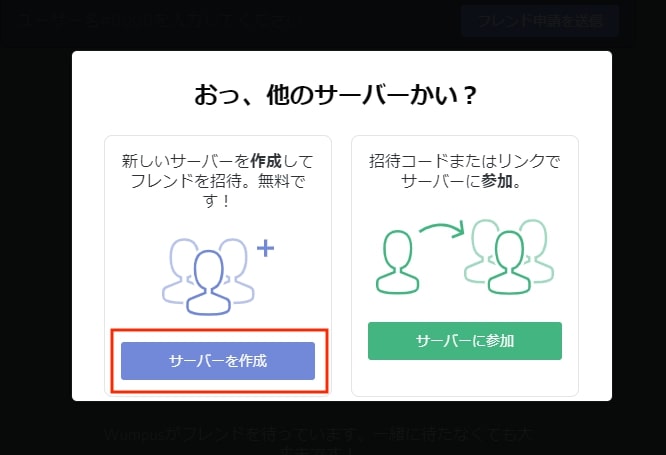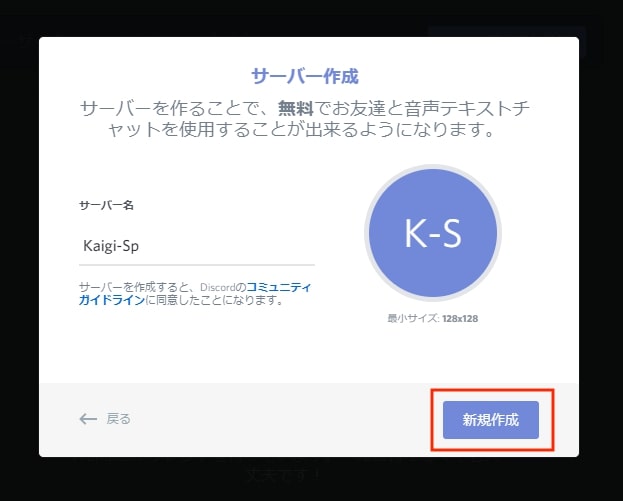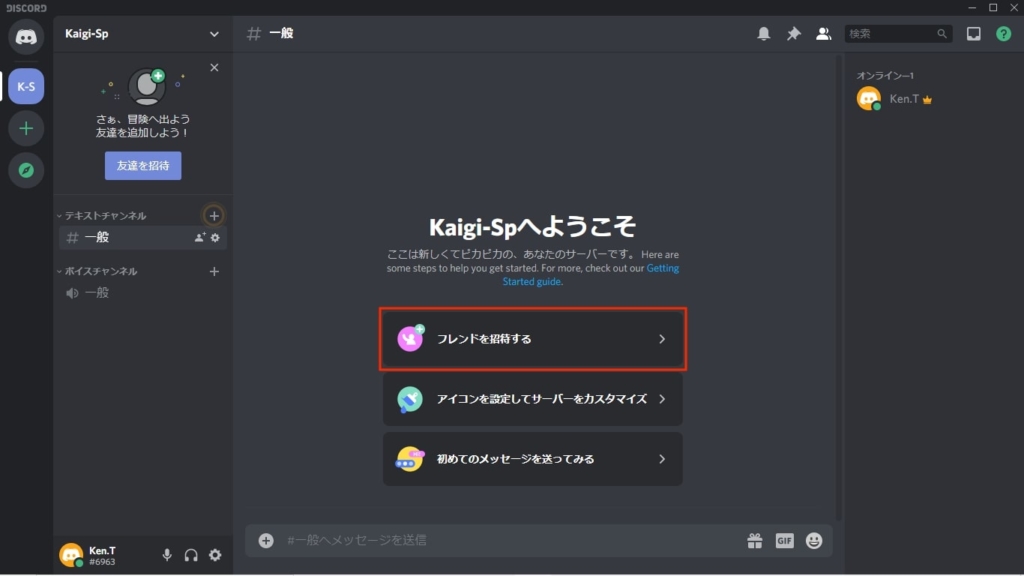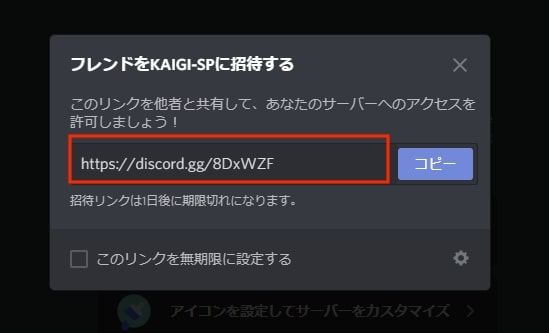実はゲーマー用?Zoomより使える「オンライン会議ツール」とは
Discordは、ゲーマー向けのチャットツール。従来、グループでの通話は音声のみだったが、4月からビデオ通話が可能になった。画面共有に対応し、音質の安定性にも定評のある「Discord」の使い方を解説しよう。
グループで使う「サーバー」を作成
DiscordのPC向けアプリは、公式サイトからダウンロードできる。アプリをインストールしたら、起動後に表示されるログイン画面下部にある「登録」をクリックしてメールアドレスやユーザー名を入力してアカウントを作成しよう。
続いて、「サーバー」とよばれるチームやグループの専用の部屋を作成する。画面左上の「+」をクリックし、「サーバーを作成」をクリック。サーバー名を入力して「新規作成」をクリックすれば、新しいサーバーが作成される。
作成したサーバーは、画面左端にアイコンが表示される。クリックしてサーバーを選び、「フレンドを招待する」をクリックすれば招待リンクが表示されるので、これを参加者に伝えよう。